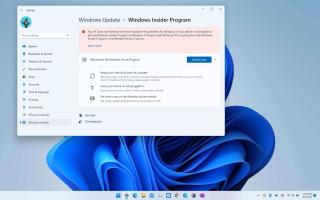Microsoft începe să elimine computerele incompatibile cu Windows 11 din programul Windows Insider. Aceasta nu este o decizie spontană. În iunie, compania a spus că dispozitivele neacceptate vor putea testa pre-lansările Windows 11 până la disponibilitatea generală.
Acum, pe măsură ce se apropie data de lansare din 5 octombrie , dispozitivele care nu îndeplinesc cerințele minime de sistem primesc un mesaj care spune că hardware-ul nu este eligibil să se alăture programului Windows 11 Insider și ar trebui să reinstalați Windows 10.
Deși cerințele de sistem au fost păstrate practic aceleași pentru o lungă perioadă de timp, de data aceasta, Microsoft dorește să se concentreze pe securitate și alte caracteristici specifice care au forțat decizia de a crește cerințele la procesoarele Intel a 8-a generație, Ryzen 2000 și mai noi. De asemenea, dispozitivul va avea nevoie de un UEFI cu Secure Boot și TPM 2.0, care sunt specificații care nu sunt disponibile pe toate computerele.
Dacă se întâmplă să primiți mesajul neacceptat, aveți două căi pe care le puteți reveni la Windows 10 folosind o instalare curată sau puteți continua cu cea mai recentă previzualizare a Windows 11. Cu toate acestea, după 5 octombrie, nu veți mai primi securitate sau actualizări de drivere.
Dacă aveți un dispozitiv care rulează Windows 10 și intenționați să faceți upgrade la Windows 11 , dar acesta nu îndeplinește cerințele minime, va trebui să faceți upgrade utilizând Instrumentul de creare media sau fișierul ISO, deoarece actualizarea va fi blocată din Windows Actualizați.
Singura avertizare este că veți instala noul sistem de operare într-o stare neacceptată, ceea ce înseamnă că este posibil ca dispozitivul să nu primească actualizări de securitate, întreținere sau drivere.